
블로그를 운영하다보면 여러 가지 이유로 블로그를 추가로 운영하고 싶을 때가 있습니다. 블로그를 시작할 때 힘들게 받은 구글 애드센스 승인을 또 다시 받으려고 생각하면 답답한 마음이 듭니다. 하지만 처음 애드센스 승인을 받을 때 메인 도메인을 구매하여 승인을 받았다면, 다른 티스토리 블로그에도 쉽게 애드센스 계정을 연결할 수 있습니다.
- 애드센스 하위 도메인 만들기(가비아)
- 티스토리에 연결하기
- 구글 애드센스 계정에 하위 도메인 추가하기
1. 애드센스 하위 도메인 만들기(가비아)
저는 메인 도메인 주소를 가비아에서 만들었기 때문에 애드센스 하위 도메인 역시 가비아에서 만들 예정입니다.

우선 가비아 사이트에 로그인하고 우측 상단 My가비아로 들어갑니다.

우측 중앙에 DNS관리툴을 선택해 들어갑니다.

DNS설정에 들어오면 나의 개인 도메인 주소가 중앙에 보입니다. 우측에 있는 설정을 눌러줍니다.
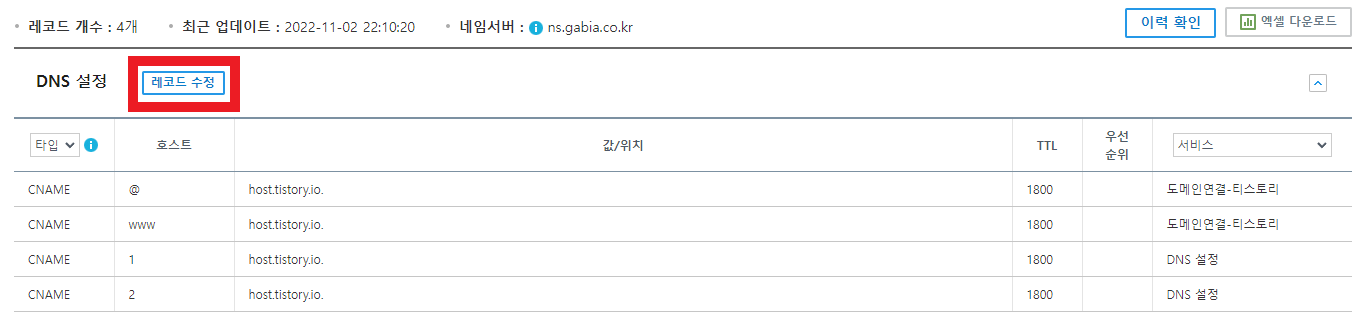
붉은 네모로 표시한 부분인 레코드 수정을 눌러줍니다.
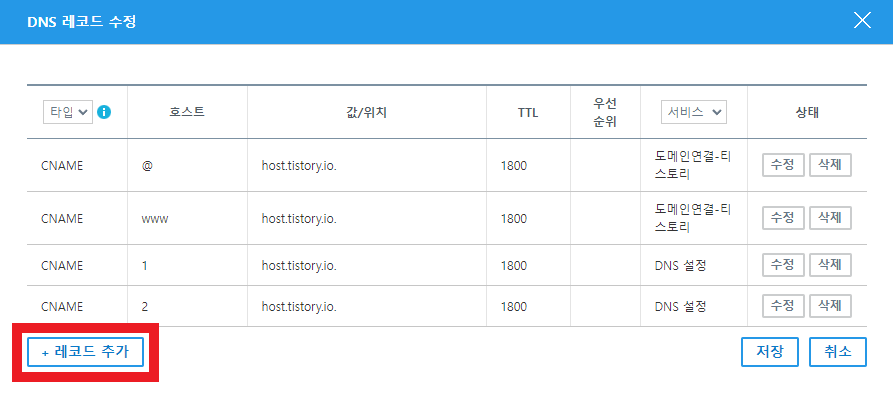
+ 레코드 추가를 눌러줍니다.
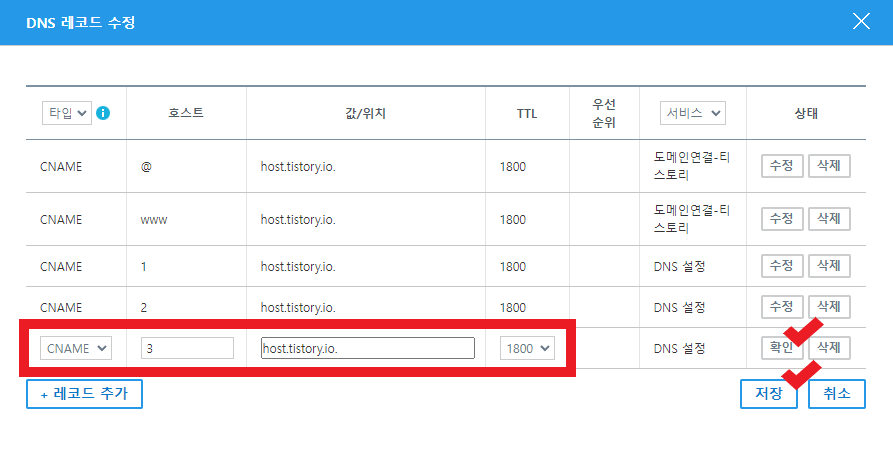
레코드 추가를 누르면 위와 같이 새롭게 입력할 수 있는 행이 생성됩니다.
내용은 아래와 같이 입력하시면 됩니다.
- 타입 : CNAME
- 호스트 : 원하는 하위 도메인 명칭
- 값/위치 : host.tistory.io. (위와 동일하게 복사하여 붙여 넣기)
- TTL : 1800
하위 도메인을 추가하게 될 경우 기존 도메인 주소에서 호스트에 입력한 값이 추가됩니다.
저의 도메인 주소를 예로 들면 'http://superdaddy161921.com'이 원래 도메인 주소이고, 호스트에 3을 입력 시 'http://3.superdaddy161921.com' 이와 같이 메인 도메인 주소 앞에 3이 붙어 하위 도메인 주소가 생성됩니다.
2. 티스토리에 연결하기
티스토리에 애드센스 하위 도메인을 연결하는 방법은 이전에 메인 도메인 구매 후 연결하는 방법과 동일합니다.
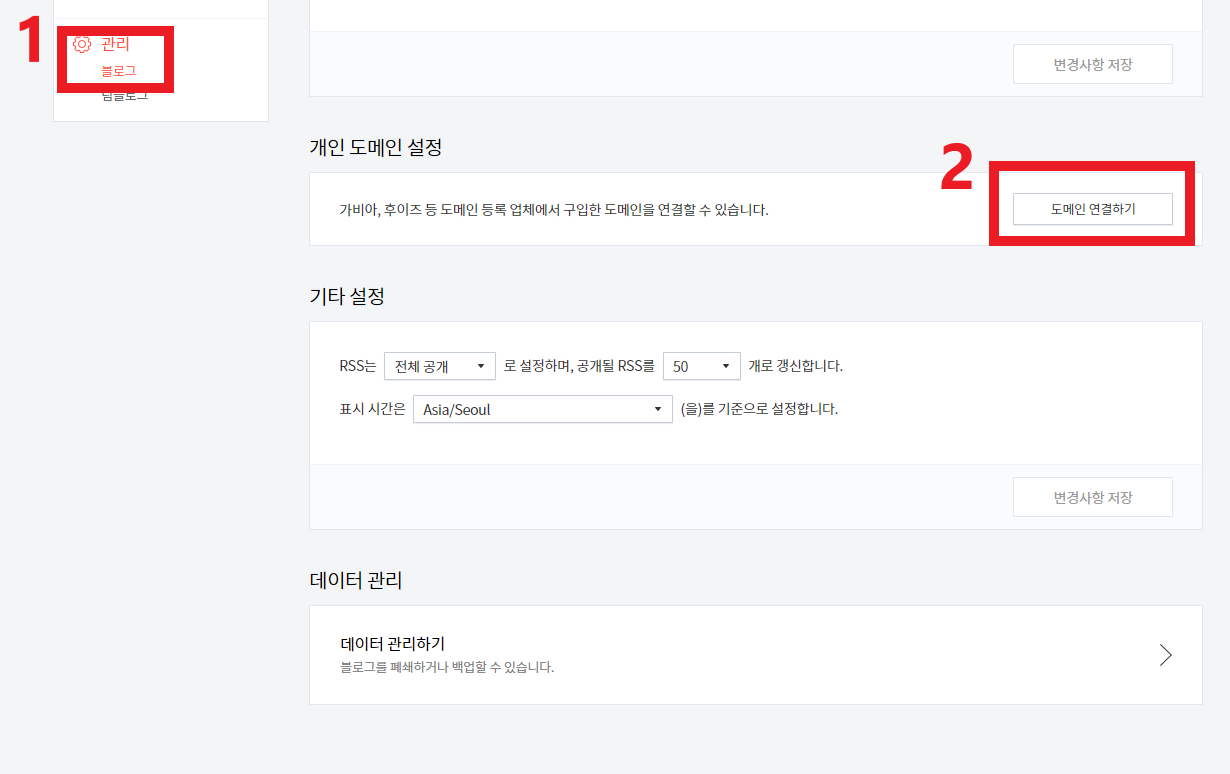
티스토리 블로그 관리자 모드로 접속합니다.
관리 > 블로그 > 개인 도메인 설정 > 도메인 연결하기로 들어갑니다.
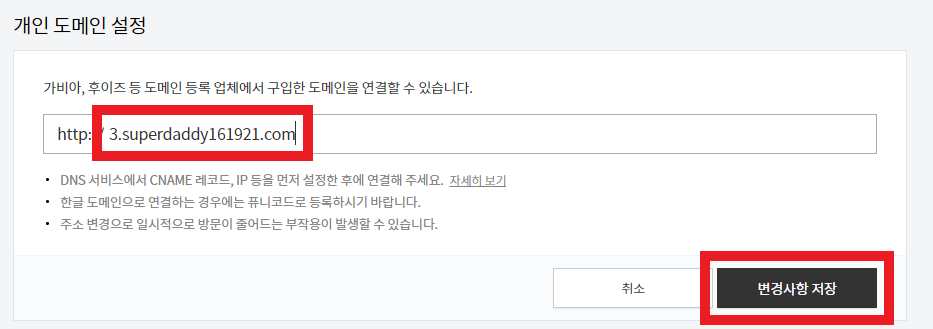
가비아에서 설정한 하위 도메인 주소를 입력하고 변경사항 저장을 눌러줍니다.
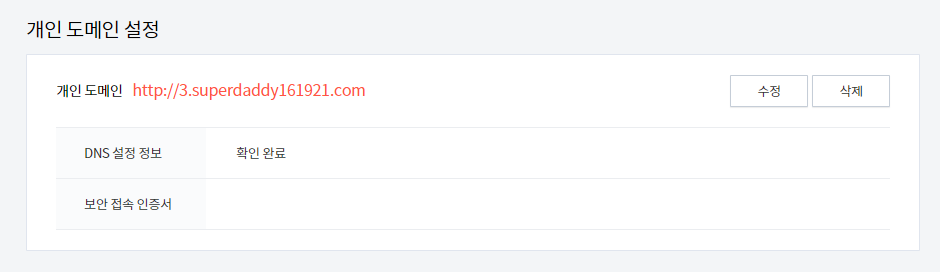
변경사항 저장을 누르면 위와 같이 개인 도메인 연결이 완료됩니다.
3. 구글 애드센스에 하위 도메인 연결하기
이제 티스토리 블로그에 구글 애드센스 계정을 연결해주어야 합니다. 애드센스 사이트에 로그인합니다.
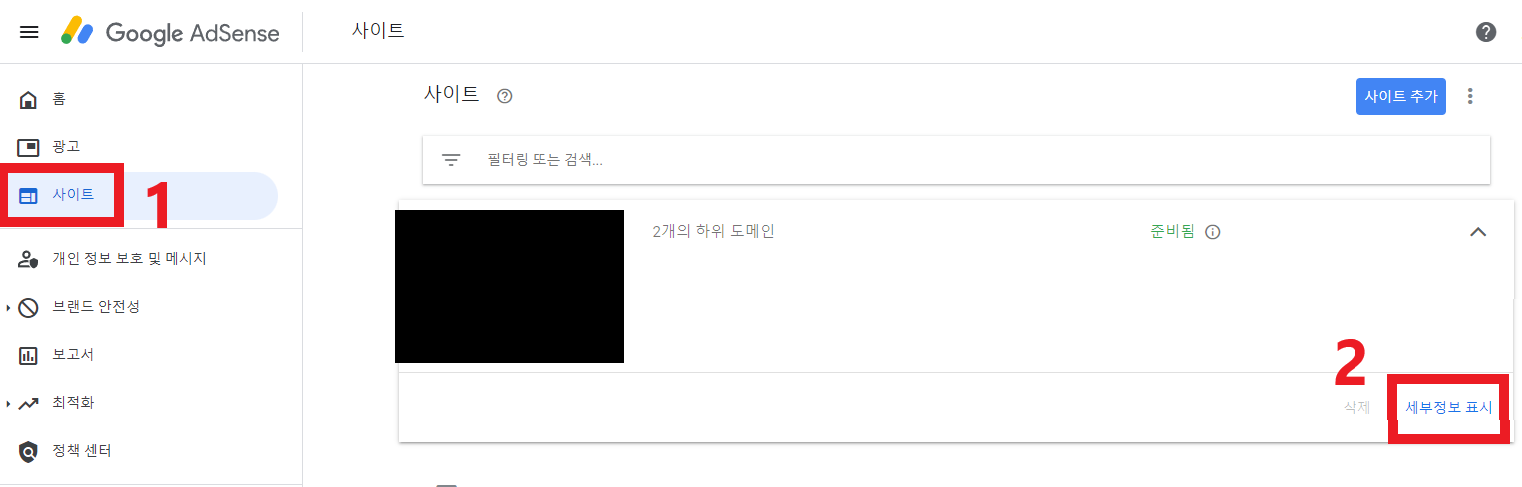
왼쪽에 사이트 메뉴 선택 후 도메인 주소 옆 아래 화살표를 눌러주면 보이는 세부 정보 표시를 선택합니다.
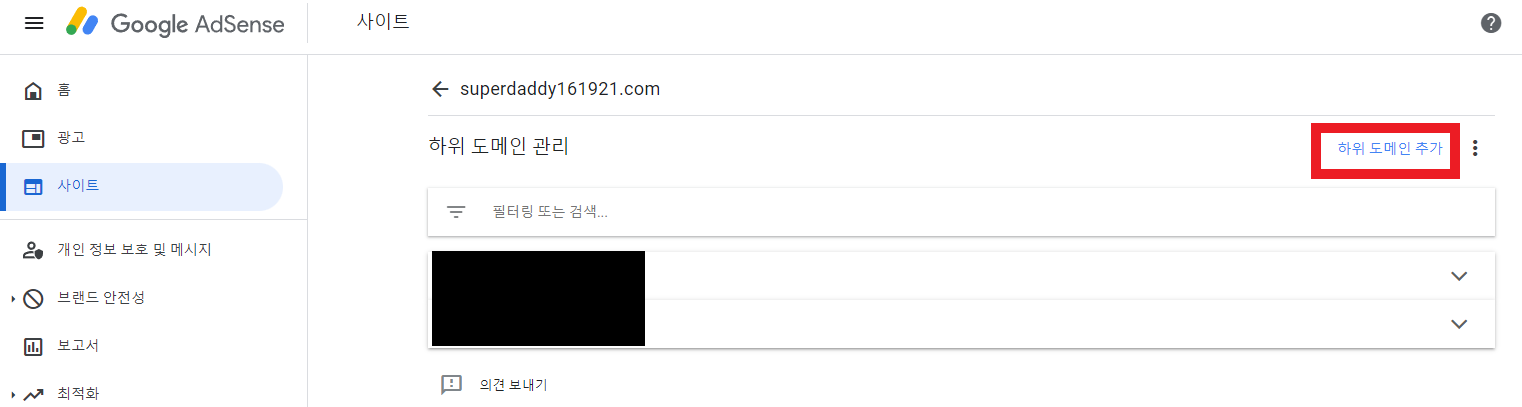
파란색 글씨의 하위 도메인 추가를 눌러줍니다.
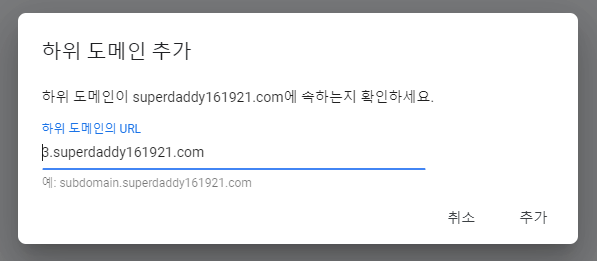
티스토리 블로그에서 연결할 때 사용했던 동일한 하위 도메인 URL을 입력합니다.
URL 주소 앞부분의 http:// 부분은 입력하지 않아도 됩니다.
여기까지 진행하셨으면 모든 과정이 완료된 것입니다.
티스토리 블로그는 1개의 카카오 계정으로 최대 5개의 블로그를 운영할 수 있습니다. 원래는 각각의 티스토리 블로그를 모두 구글 애드센스를 승인받아야 하지만 이처럼 개인 도메인을 활용한다면 1번의 애드센스 승인만으로 티스토리 블로그 5개 모두 쉽게 애드센스를 연결할 수 있습니다.
이와 같이 하위 도메인 추가하여 애드센스 계정을 연결하기 위해서는 처음에 애드센스 승인 자체를 따로 구매한 개인 도메인에 받아야만 한다는 사실을 꼭 명심하시길 바랍니다.
'현금 채굴' 카테고리의 다른 글
| [티스토리 블로그] 구글 검색에 노출 시키는 방법 (16) | 2022.09.04 |
|---|

댓글